照片编辑往往涉及很多重复过程,尤其是在处理大型图片相册时。如果您愿意涉足脚本编写,可以使用GIMP自动化其中的一些操作,以节省时间和精力。
在GIMP中使用Python编写脚本并不容易,但是如果您愿意,那将是非常有益的准备学习绳索。以下是一些非常基本的脚本的入门方法。
创建Python脚本
在开始认真开展项目之前,我们需要奠定一些基础。首先,打开一个文本编辑器,然后复制并粘贴以下代码:
这里简要介绍了发生的事情。前两行初始化脚本,使我们可以访问一些有用的库。 def first_plugin 之后的部分代码包含了我们为GIMP提供的说明。
是GIMP需要了解的关于插件的所有信息。
这是我们需要给GIMP注册脚本的信息:
最后,我们需要调用 main()。
保存脚本,然后选择 All 另存为类型下拉列表中的文件。确保在文件名中包含.py扩展名。
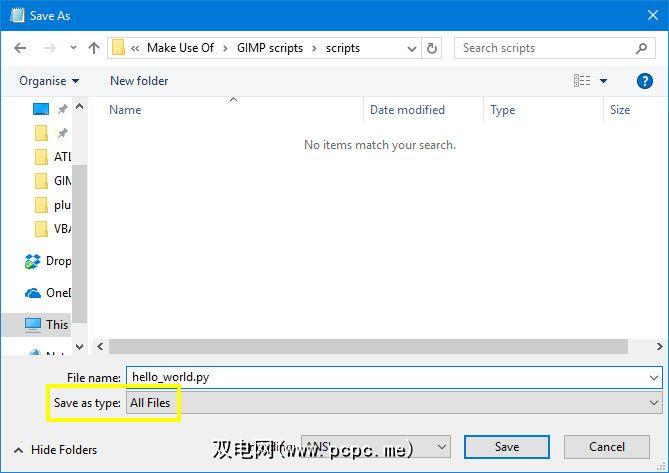
下一步,将该文件放入GIMP的插件文件夹中,该文件夹可在Windows的 Program Files 中找到> GIMP 2 > lib > gimp > 2.0 (或〜\ Library \ Application Support \ GIMP \在Mac上为2.8 \ scripts )。您可能需要管理员权限。
初始化GIMP并打开 Image 菜单。您应该看到世界您好!就在底部。
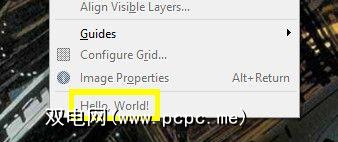
现在是时候让我们的脚本更有用了。
添加一些功能
现在我们要去重写我们的脚本,以便它实际上可以执行一些操作。再次打开文本文件,然后复制并粘贴以下代码:
这比我们的世界您好,有点复杂!脚本,但它具有非常相似的结构。首先,我们创建图像。
然后,根据用户提供的参数添加文本。
接下来,我们根据文本的大小调整图像的大小。<
最后,我们告诉GIMP在屏幕上显示图像。
剩下要做的就是添加GIMP所需的注册信息,并添加一些参数设置,
[ (PF_STRING, "customtext", "Text string", 'Scripting is handy!'), (PF_FONT, "font", "Font", "Sans"), (PF_SPINNER, "size", "Font size", 100, (1, 3000, 1)), ],像保存“ Hello,World"一样保存此内容!脚本,将其移动到plugins-ins文件夹,然后重新启动GIMP。转到文件>创建>测试尝试我们的插件。
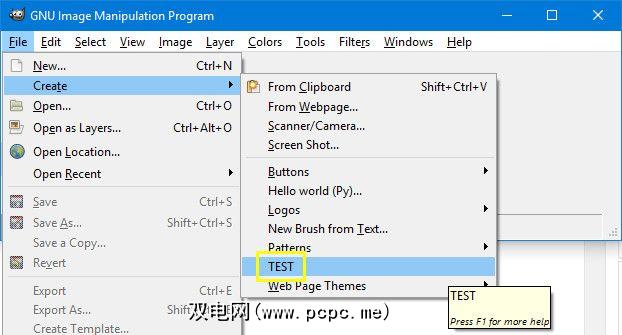
您将看到一个窗口
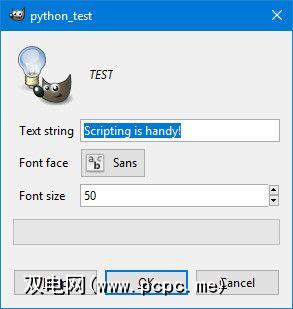
单击确定,您将创建一个看起来像这样的图像。
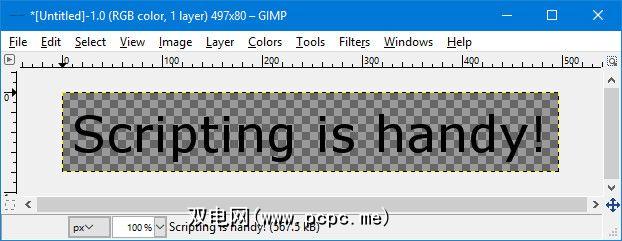
这演示了如何在GIMP中使用脚本来自动化由几个不同动作组成的过程。现在,让我们编写一个脚本来更改我们已经打开的图像。
反转层
一旦您对GIMP中的Python脚本感到满意之后,就可以自动化各种调整您的图像。但是,我们将通过实现一个可反转当前图层颜色的脚本来尽可能简单地开始。
首先,再次打开文本编辑器,然后复制并粘贴以下脚本:
这是我们先前创建的脚本的后继内容。前两行代码奠定了一些基础,而后几行则负责注册。这是重要的部分:
我们正在定义我们的过程,告诉GIMP我们将引用什么组件,然后使用 pdb.gimp_invert 来指示程序调整颜色。将其保存为.py文件格式,将其添加到plugins-ins文件夹中,然后打开GIMP以检查其是否有效。
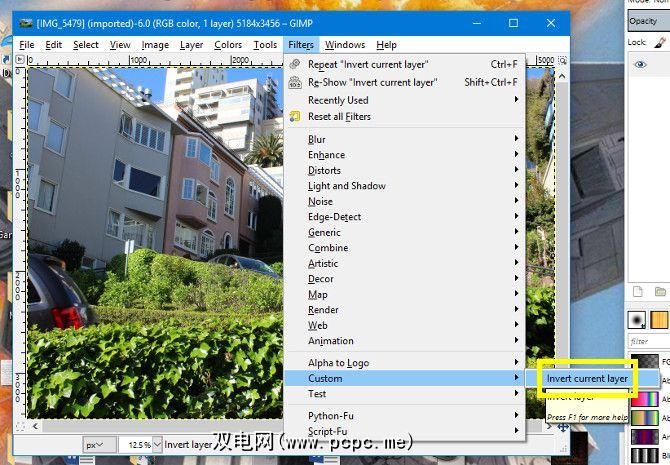
导航到过滤器>自定义>反转当前图层。
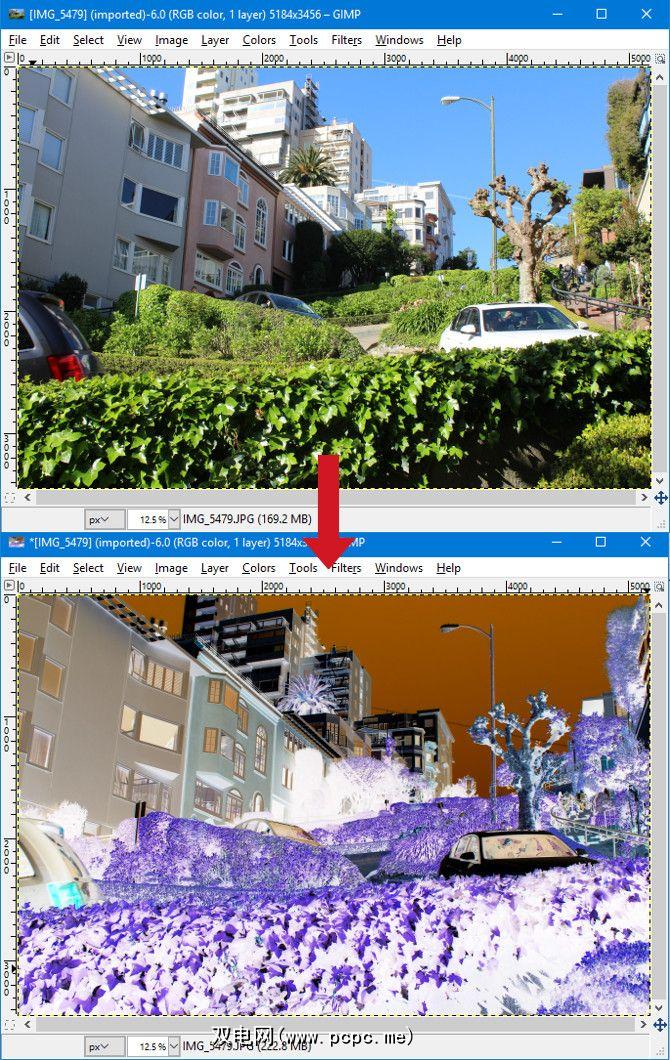
您应该获得与上述相似的结果。当然,在GIMP中执行反转操作已经相对容易了,但这只是一个起点。编写自己的脚本的妙处在于,您可以创建完全适合您的内容。
GIMP脚本编写的后续步骤
了解了GIMP脚本编写的基本知识之后,该开始实验了。考虑一下您经常执行哪种流程,这对自动化很有用。然后是棘手的部分:找出如何使用代码实现这些想法。
幸运的是,GIMP可以提供一些帮助。导航到帮助>过程浏览器,您将能够访问所有可以使用的过程的列表。
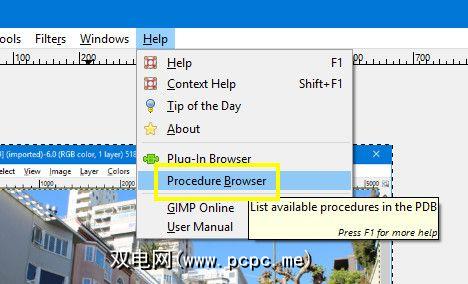
过程浏览器不仅列出了过程本身,而且还列出了过程本身。还提供有关在代码中需要提供哪些参数的信息。
您可以滚动浏览整个过程列表,也可以使用搜索栏缩小字段范围。然后只需在您的脚本中插入过程名称和参数即可。
在您处理脚本时,此信息将非常宝贵。从一些简单的内容开始,在您不知道它之前,您将进行一些非常有用的自动化过程!
您是否需要使用GIMP编写帮助脚本?还是您有想与其他用户分享的提示?无论哪种方式,为什么不在下面的评论部分中加入对话?
图片来源:Volkova Vera / Shutterstock









